XP系统工作组计算机无法访问如何解决?
作者:佚名 来源:雨林木风 2018-09-01 20:45:06
现在XP系统的教程越来越少了,大家且看且珍惜。有XP用户反映称在局域网中,查看工作组计算机时说无法访问,没有权限使用网络资源。就是双击“查看工作组计算机”时,提示“Workgroup无法访问。” 下面,小编给大家带来了工作组计算机无法访问的解决图文。
工作组计算机无法访问怎么解决
首先,我们先确认是否加入局域网的工作组。右击“我的电脑”,选择“属性”,
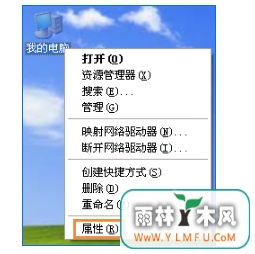
点击“计算机名”选项卡查看工作组名称。
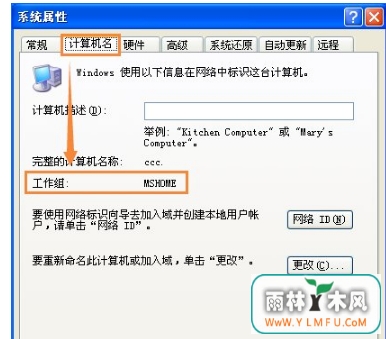
选择“计算机名”下的“更改”。
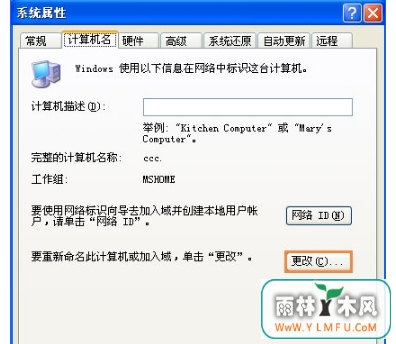
在弹出的对话框中,在“工作组”文本输入框中输入“WORKGROUP”,
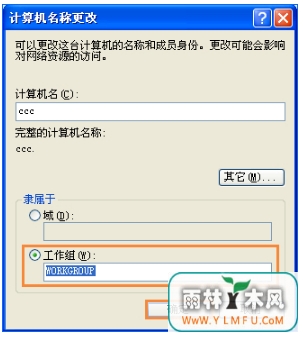
再点击“确定”按钮。
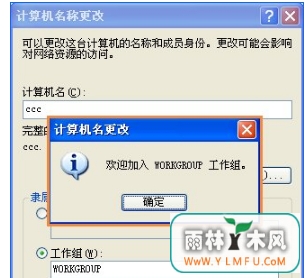
然后再按提示重新启动电脑试试。
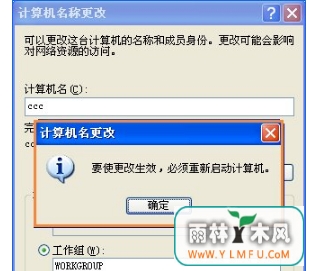
如若不行,则再检查下是否禁用了协议。右击“网上邻居”,选择“属性”。

再右击“本地连接”,选择“属性”。
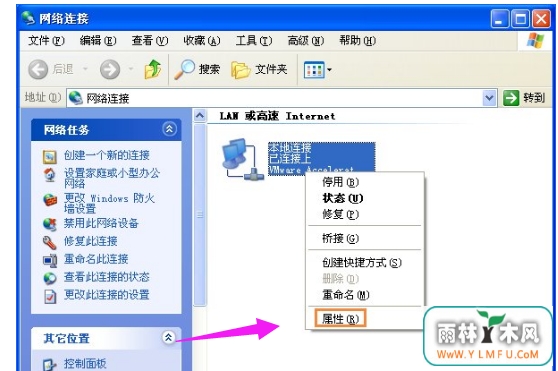
确认勾选了“Microsoft 网络的文件和打印机共享”。
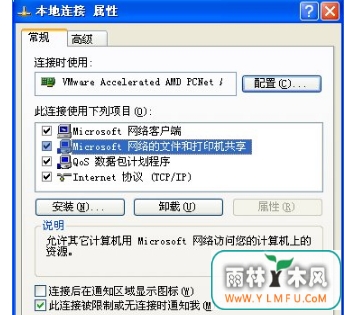
还不行的话就确认是否开启了防火墙,禁掉试试。
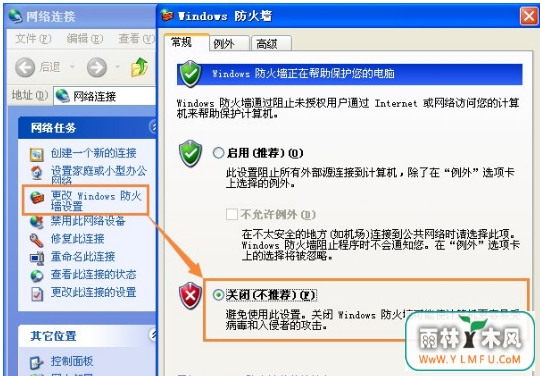
再不行,则再确认在“服务”中是否开启了“Workstation”、“Server”、“TCP/IP”等服务。
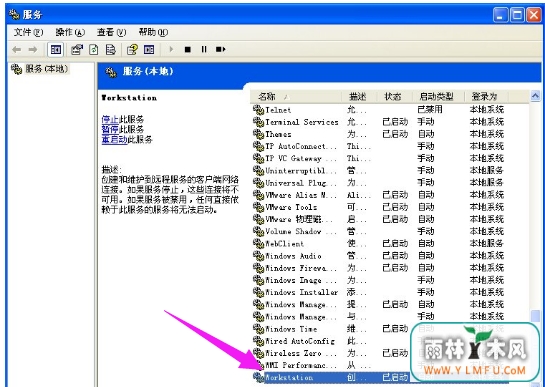
可将以下命令另存为.bat批处理文件,一次开启这些服务:
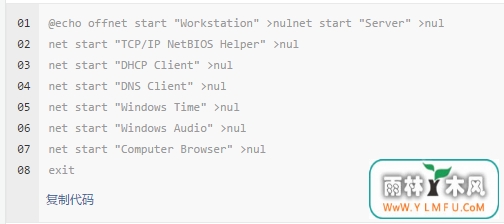
然后再执行此.bat批处理程序即可:
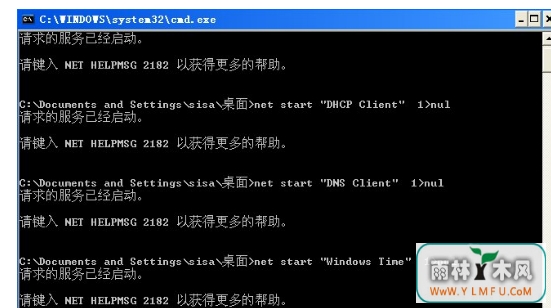
以上就是工作组计算机无法访问的解决方法。
- 上一篇:怎么看win10系统版本
- 下一篇:XP系统excel不能清除剪切板提示框的解决方法
相关阅读
- 热门手游
- 最新手游
- 本类周排行
- 本类总排行

























